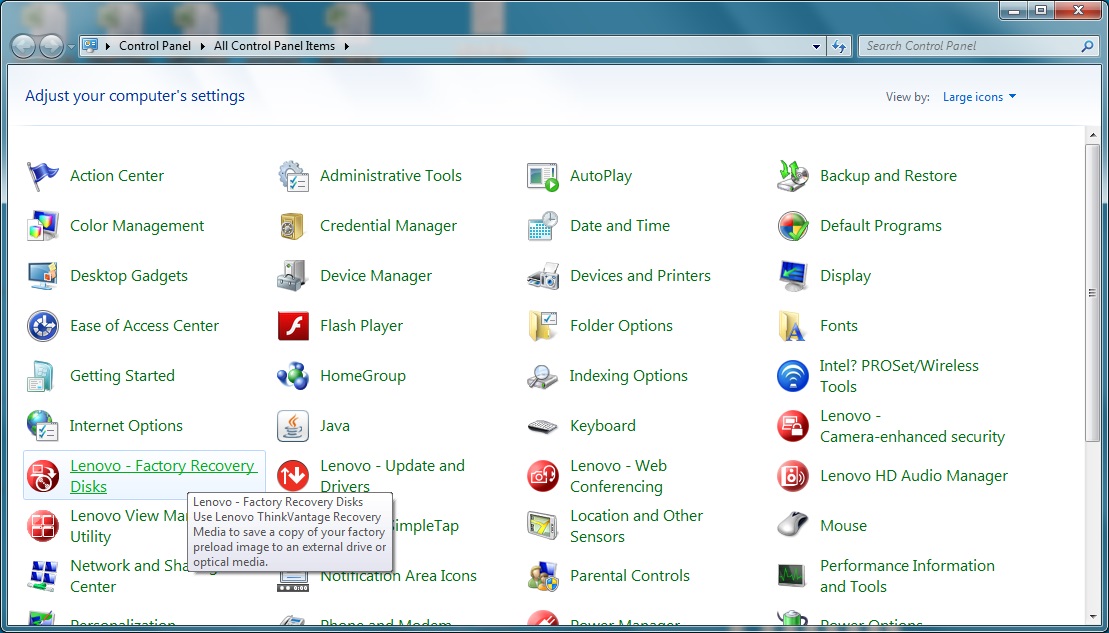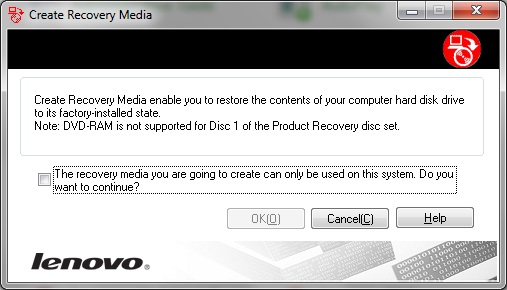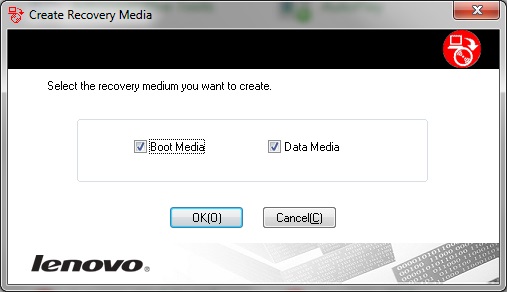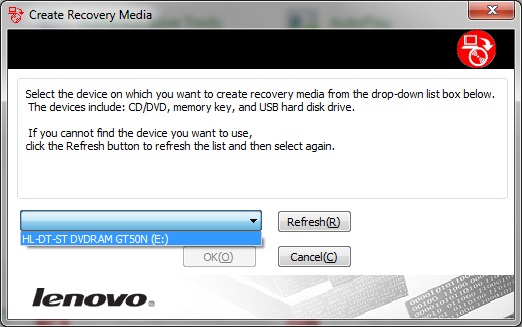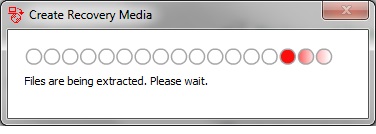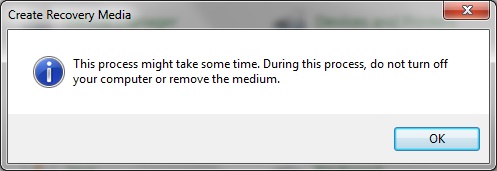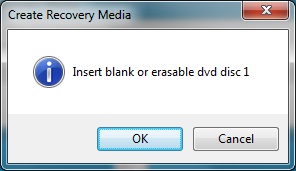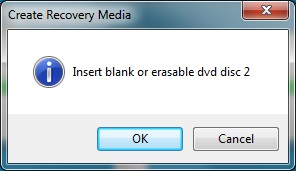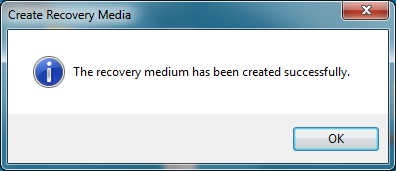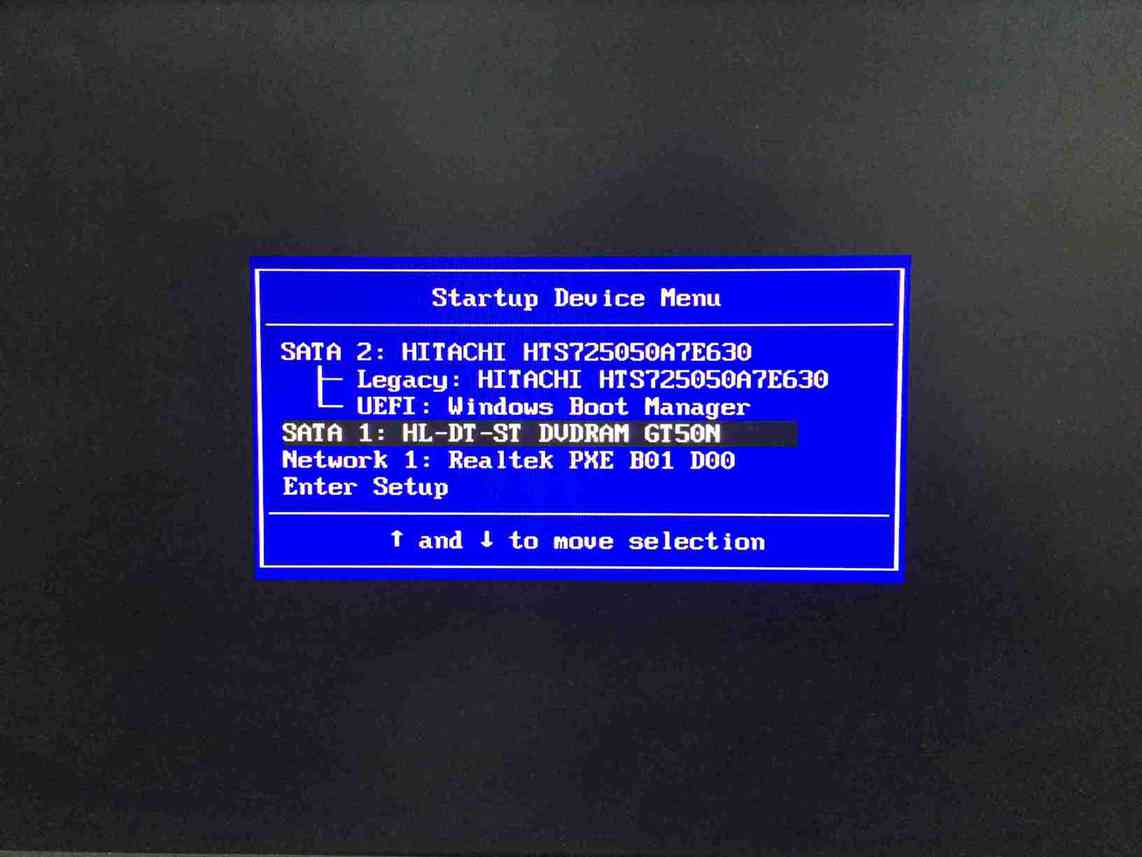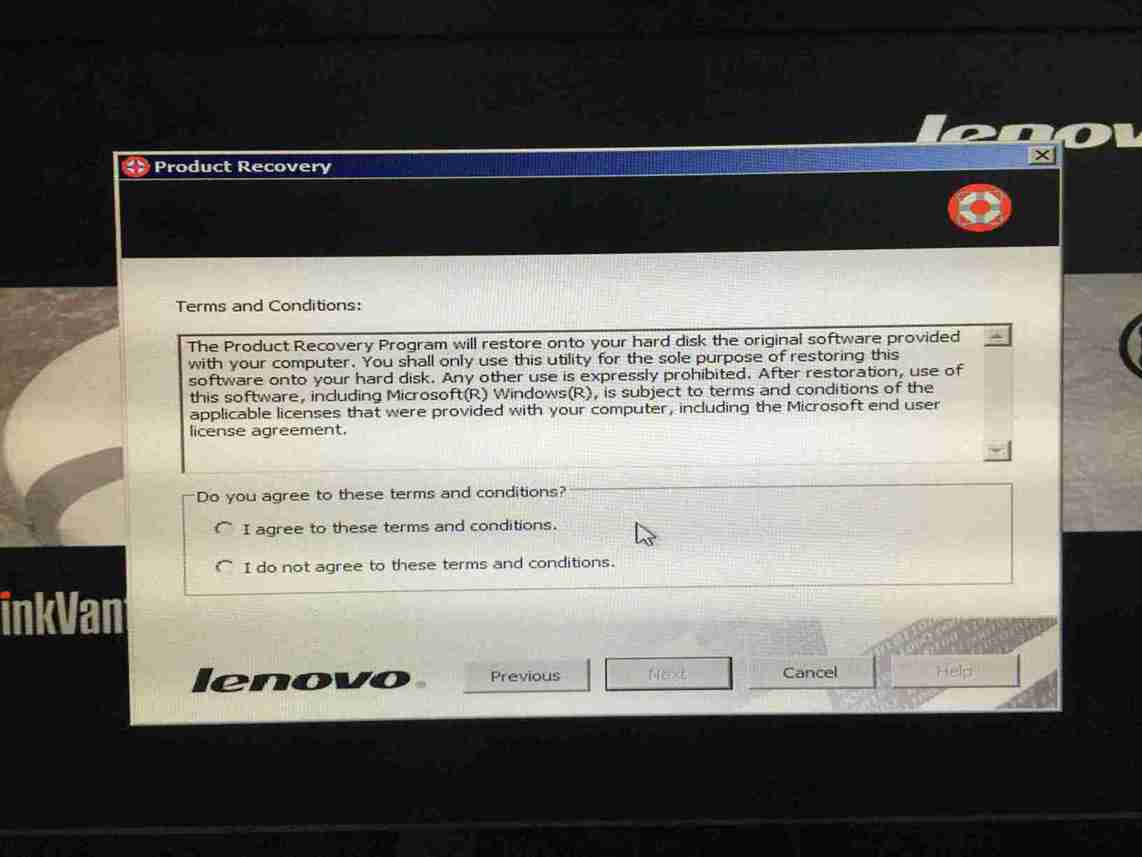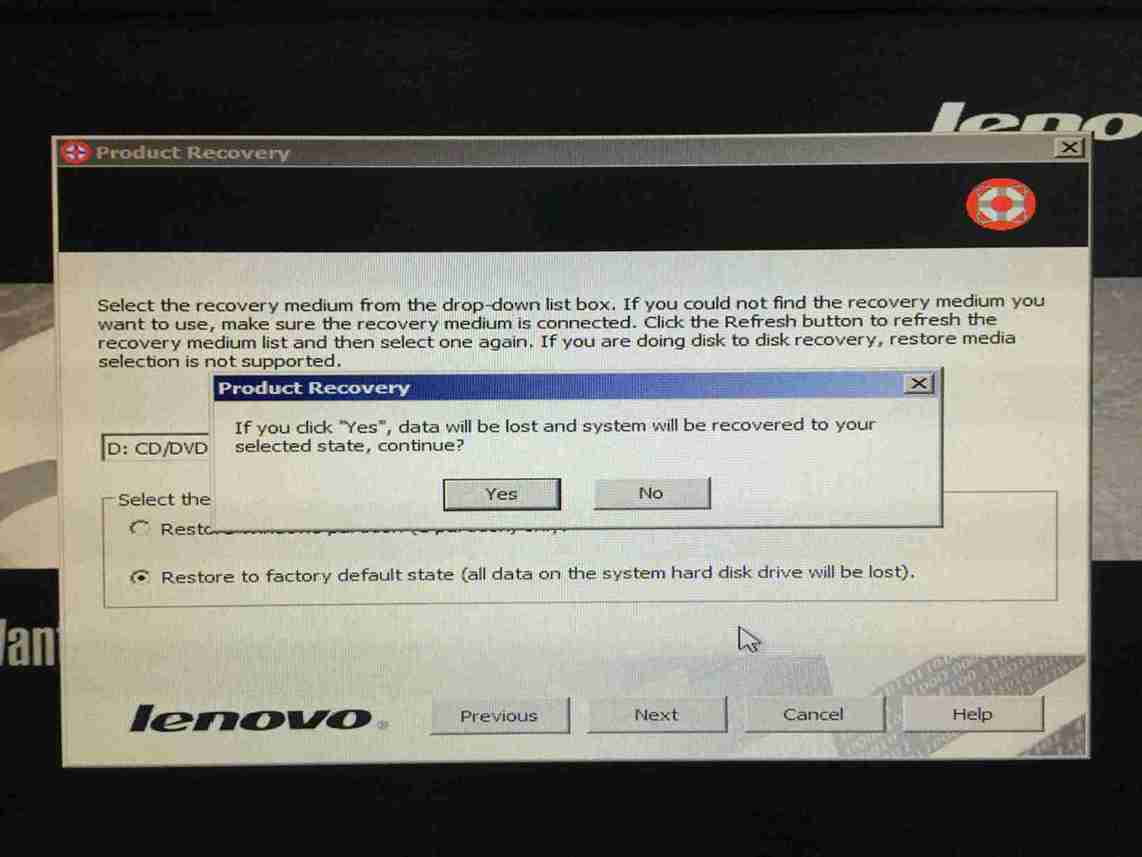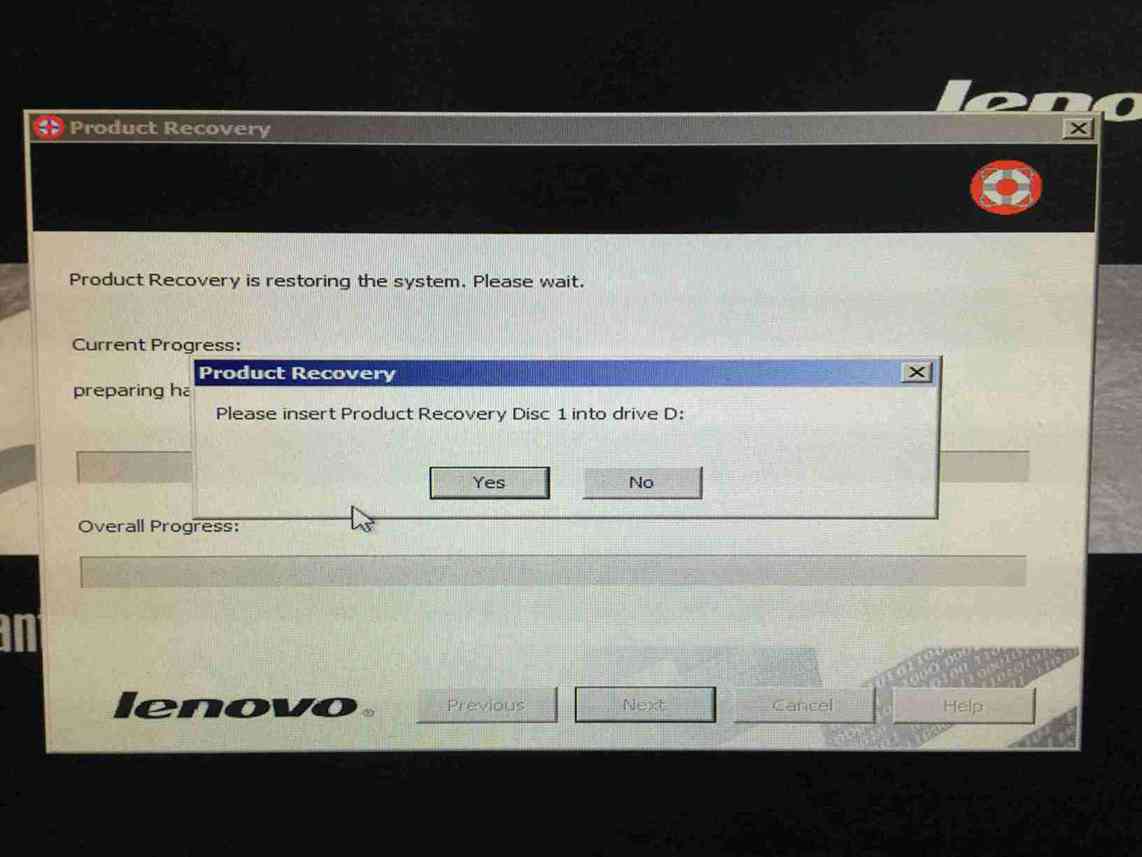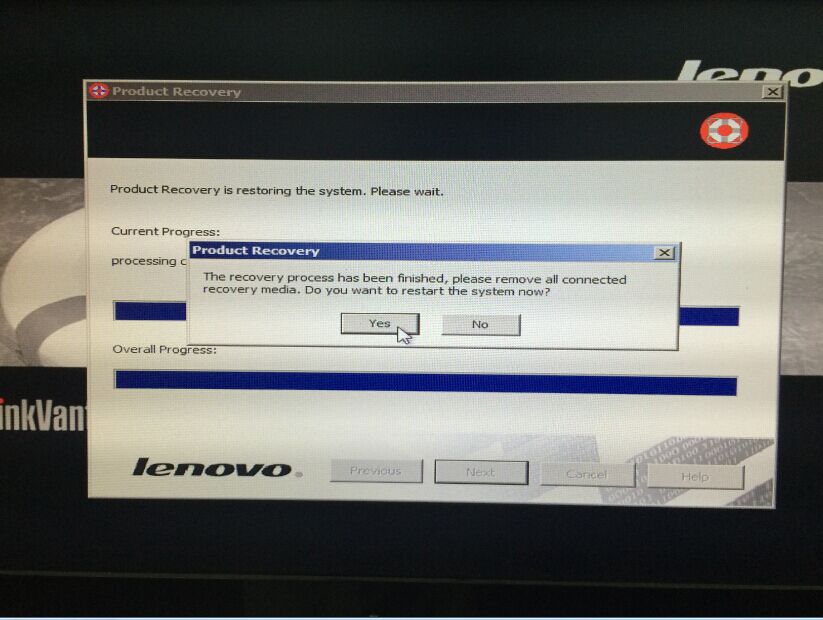Jak tworzyć i używać fabrycznych dysków odzyskiwania w systemach ze wstępnym załadowaniem Windows 7 — ThinkPad , ThinkCentre
Jak tworzyć i używać fabrycznych dysków odzyskiwania w systemach ze wstępnym załadowaniem Windows 7 — ThinkPad , ThinkCentre
Jak tworzyć i używać fabrycznych dysków odzyskiwania w systemach ze wstępnym załadowaniem Windows 7 — ThinkPad , ThinkCentre
Obowiązujące marki
- ThinkPad
- ThinkStation
- ThinkCentre
Uwaga: Nośniki odzyskiwania można utworzyć tylko w systemie Windows 7 wstępnie załadowanym.
System jest skonfigurowany za pomocą
Oprogramowanie ThinkVantage
Rozwiązanie
Program Utwórz nośnik odzyskiwania umożliwia utworzenie nośnika odzyskiwania w celu przywrócenia zawartości dysku systemowego lub dysku twardego do takiego samego stanu, w jakim komputer został oryginalnie dostarczony z fabryki. Nośniki do odzyskiwania można utworzyć na kluczu pamięci, dysku twardym USB lub zestawie płyt, jeśli komputer jest wyposażony w nagrywalny napęd CD lub DVD.
Nośniki odzyskiwania są przydatne w przypadku przeniesienia komputera w inne miejsce, sprzedaży komputera, recyklingu komputera lub przywrócenia komputera do stanu używalności, gdy zawiodły wszystkie inne metody odzyskiwania. Jako środek zapobiegawczy ważne jest jak najszybsze utworzenie nośników odzyskiwania.
Uwaga: Operacje odzyskiwania, które można wykonać przy użyciu nośników odzyskiwania, różnią się w zależności od systemu, w którym zostały utworzone. Licencja systemu Microsoft(R) Windows (R) umożliwia utworzenie tylko jednego nośnika danych, dlatego ważne jest, aby po utworzeniu przechowywać nośnik w bezpiecznym miejscu.
Jak utworzyć nośnik przywracania ustawień fabrycznych
- Otwórz Panel sterowania , wybierz opcję Widok dużymi ikonami . Kliknij opcję Lenovo — dyski do przywracania ustawień fabrycznych .
- Wybierz Nośnik odzyskiwania, który zamierzasz utworzyć, może być używany tylko w tym systemie. Czy chcesz kontynuować? a następnie kliknij OK .
- Wybierz opcję Nośnik rozruchowy i Nośnik danych , a następnie kliknij przycisk OK .
- Włóż czystą płytę CD lub DVD do napędu optycznego, następnie wybierz napęd optyczny z listy rozwijanej i kliknij OK .
- Postępuj zgodnie z instrukcjami wyświetlanymi na ekranie, aż proces się zakończy.
Jak użyć fabrycznych dysków odzyskiwania do odzyskania systemu
- Włącz komputer. Gdy pojawi się logo ThinkPad lub Lenovo , naciśnij klawisz F12, aby wejść do menu rozruchu. Włóż startową płytę CD (pierwszą płytę CD) do napędu optycznego i wybierz opcję uruchamiania napędu optycznego.
- Wybierz język i kliknij Dalej .
- Wybierz opcję Zgadzam się na te warunki i kliknij przycisk Dalej .
- Wybierz metodę przywracania i kliknij Dalej .
- Kliknij Tak .
- Postępuj zgodnie z instrukcjami wyświetlanymi na ekranie, aż do zakończenia procesu odzyskiwania.
Powiązane artykuły
- Jak utworzyć punkt przywracania systemu w Windows 7, 8, 10
- Jak wykonać przywracanie systemu w Windows 7
- Jak utworzyć dysk odzyskiwania USB i użyć go do odzyskania Windows 10
- Jak mogę utworzyć nośnik odzyskiwania (DVD lub USB ) lub zamówić nośnik odzyskiwania (DVD lub USB ) od Lenovo
- Popularne tematy: Wskazówki dotyczące komputerów PC
- Popularne tematy: Windows 10, 8.1/8, 7
- Centrum pomocy technicznej Windows
- Identyfikator Lenovo : dostęp do wszystkiego Lenovo we wszystkich witrynach Lenovo za pomocą jednej nazwy użytkownika i hasła
Twoja opinia pomoże poprawić ogólny komfort użytkowania